
Slanje dokumenta u aplikaciji Pages na iPadu
Možete poslati kopiju dokumenta pomoću značajke AirDrop, aplikacija Mail, Poruke ili neke druge usluge. Također možete poslati kopiju u drugom formatu kao što je PDF, Word, EPUB, obični tekst ili RTF.
Savjet: Prije nego pošaljete kopiju dokumenta primatelju, možete je zaštititi lozinkom kako biste ograničili pristup dokumentu i osigurali dodatnu sigurnost.
Slanje kopije dokumenta aplikacije Pages
S otvorenim dokumentom dodirnite
 u alatnoj traci.
u alatnoj traci.Dodirnite skočni izbornik, zatim dodirnite Pošalji kopiju.
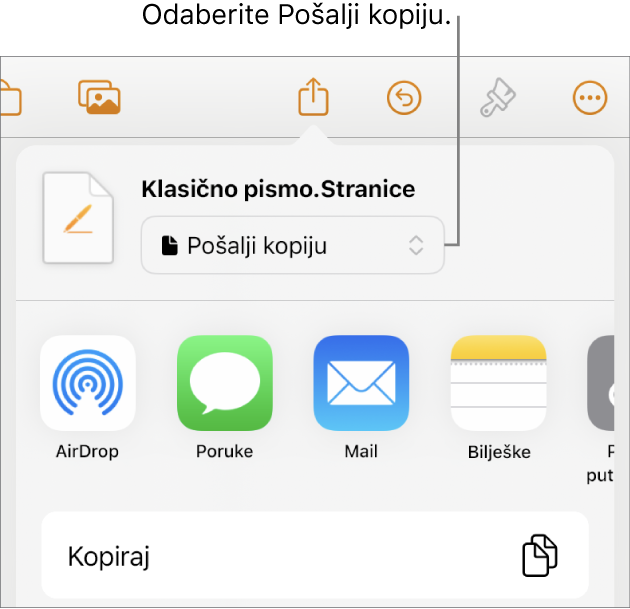
Dodirnite opciju slanja:
AirDrop: Dodirnite ime primatelja. Primatelj mora biti na istoj mreži i mora prihvatiti datoteku da bi je primio.
Poruke, Mail ili drugi servis: Unesite tražene informacije za vašeg primatelja (primjerice, e-mail adresu ako šaljete mail), zatim pošaljite ili objavite kopiju.
Bilješke: Za spremanje kopije odaberite bilješku gdje je želite spremiti (ili izradite novu), dodajte tekst ako želite, zatim dodirnite Spremi.
Dodirnite Više za dodavanje druge usluge opcijama (druge usluge možete namjestiti u Postavkama, koje su dostupne s početnog zaslona vašeg uređaja).
Dokument se na iPhoneu ili iPadu otvara u prikazu za čitanje.
Slanje kopije dokumenta aplikacije Pages u drugom formatu
S otvorenim dokumentom dodirnite
 u alatnoj traci, zatim dodirnite Eksportiraj i pošalji.
u alatnoj traci, zatim dodirnite Eksportiraj i pošalji.Dodirnite format koji želite upotrijebiti:
PDF: Možete otvoriti i ponekad urediti te datoteke aplikacijama kao što su Pregled i Adobe Acrobat. Ako ste dodali opise slike, crteža, audiozapisa ili videozapisa za pomoćne tehnologije (npr. VoiceOver), oni se automatski eksportiraju. Ako vaš dokument sadržava pametne zabilješke ili komentare i želite ih uključiti u PDF, uključite odgovarajuću opciju, zatim dodirnite Eksportiraj u gornjem desnom kutu Opcija rasporeda.
Word: Ove se datoteke mogu otvoriti i uređivati u Microsoft Wordu u .docx formatu. Dodirnite Nastavi u gornjem desnom kutu opcije Detalji eksportiranja.
EPUB: Upotrijebite ovaj format kako bi dokument bio čitljiv u čitaču e-knjiga (kao što je Apple Books). Navedite postavke koje želite koristiti u opciji EPUB Info, zatim dodirnite Eksportiraj u gornjem desnom kutu.
Obični tekst: Koristite ovaj format za eksportiranje teksta tijela kao neformatiranog teksta. Tekstualni okviri, oblici, slike, linije, tablice i grafikoni se ne eksportiraju. Dokumenti s rasporedom stranica ne mogu se eksportirati u TXT formatu.
Format bogatog teksta: Možete eksportirati tekst tijela i tablice kao formatirani (RTF) tekst i tablice. Ako dokument sadrži tekstualne okvire, oblike, linije i grafikone koji se mogu eksportirati, oni se eksportiraju kao slike i dokument se eksportira u RTFD formatu. Možda nećete moći otvoriti RTFD datoteku drugim aplikacijama izuzev aplikacija Pages i TextEdit. Ne možete eksportirati dokumente s rasporedom stranica u RTF ili RTFD format.
Predložak stranica: Pošaljite svoj dokument koji se može pohranite u Izborniku predložaka. Dodirnite Pošaljite predložak u kontrolama Eksportiraj.
Za slanje dokumenta dodirnite opciju slanja:
AirDrop: Dodirnite ime primatelja. Primatelj mora biti na istoj mreži i mora prihvatiti datoteku da bi je primio.
Poruke, Mail ili drugi servis: Unesite tražene informacije za vašeg primatelja (primjerice, e-mail adresu ako šaljete mail), zatim pošaljite ili objavite kopiju.
Bilješke: Za spremanje kopije odaberite bilješku gdje je želite spremiti (ili izradite novu), dodajte tekst ako želite, zatim dodirnite Spremi.
Dodirnite Više za dodavanje druge usluge opcijama (druge usluge možete namjestiti u Postavkama, koje su dostupne s početnog zaslona vašeg uređaja).